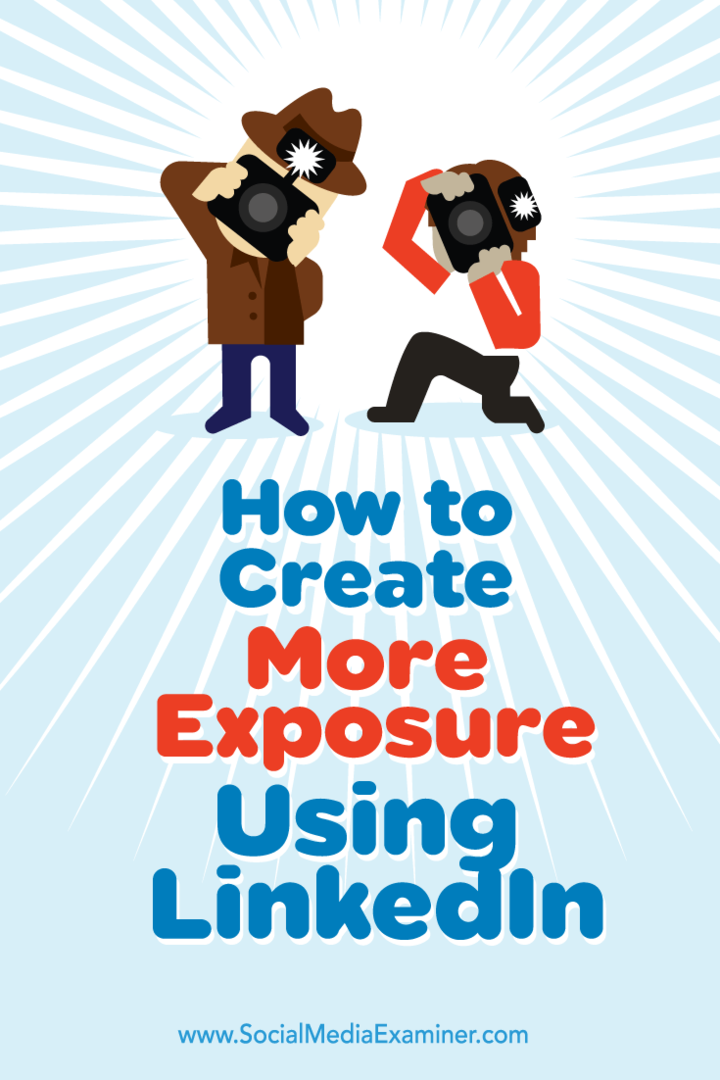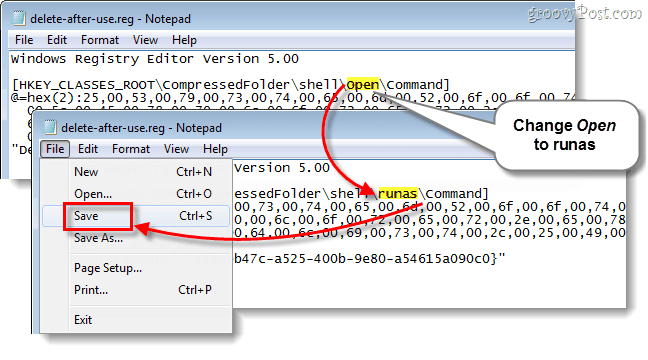Hur man skapar mer exponering med LinkedIn: Social Media Examiner
Edin / / September 26, 2020
 Undrar du hur ditt företag kan få ut mer av LinkedIn?
Undrar du hur ditt företag kan få ut mer av LinkedIn?
Vill du se till att du maximerar din LinkedIn-närvaro?
LinkedIn har ett antal funktioner som kommer att arbeta tillsammans för att marknadsföra ditt företag och dess produkter.
I den här artikeln kommer du upptäck hur du skapar en integrerad LinkedIn-marknadsföringsnärvaro för ditt företag.
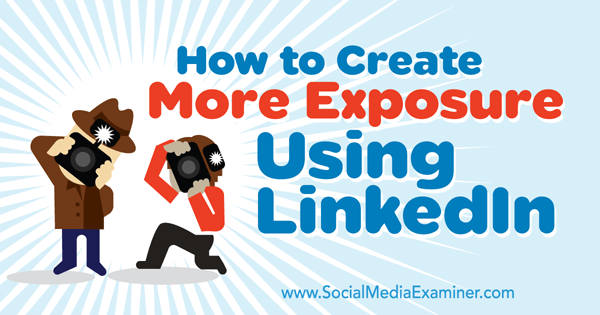
Lyssna på den här artikeln:
Var du kan prenumerera: Apple Podcast | Google Podcasts | Spotify | RSS
Bläddra till slutet av artikeln för länkar till viktiga resurser som nämns i detta avsnitt.
# 1: Gå på kartan med företags- och utställningssidor
Om du vill sprida medvetenhet om en ny produktlinje, skapa ett innehållshub för företagsnyheter, publicera anställdas framgång berättelser eller distribuera anställningsresurser för att locka till sig nya talanger, kan LinkedIn-företag och utställningssidor hjälpa dig att anpassa din ansträngningar.
Skapa en företagsida
Det första steget för att skapa en LinkedIn-närvaro för ditt företag är att skapa en
- En högupplöst företagslogotyp och omslagsbanner (inte större än 2 MB och 646 x 220 pixlar)
- En godkänd skriftlig företagsbeskrivning (upp till 2000 tecken)
- En lista med relevanta nyckelord för företagets specialavdelning
- Allmän företagsinformation (branschtyp, organisationsstorlek, webbadress etc.)
Du är nu redo att ställa in din företagsida. På LinkedIn, för muspekaren över fliken Intressen och välj Företag från rullgardinsmenyn. På höger sida av sidan, leta efter avsnittet Skapa en företagsida och klicka på den gula knappen Skapa.
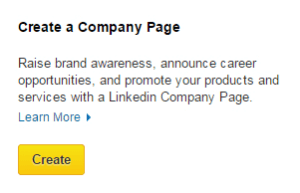
Du uppmanas att göra det ange ditt namn och företagets e-postadress. LinkedIn skickar ett verifierings-e-postmeddelande för att säkerställa att du är en officiell representant för ditt företag.
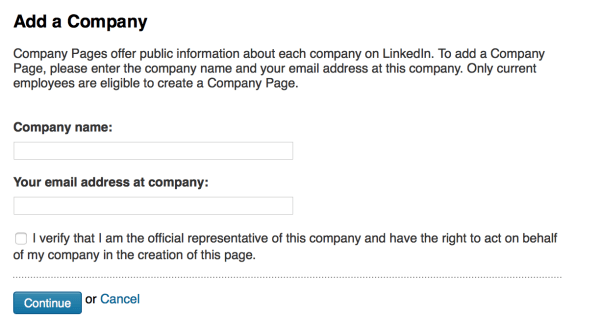
När du har verifierat din e-postadress, ladda upp din företagslogotyp, omslagsbannerbild, företagsbeskrivning och annan information om ditt företag. När du är klar, klicka på knappen Publicera.
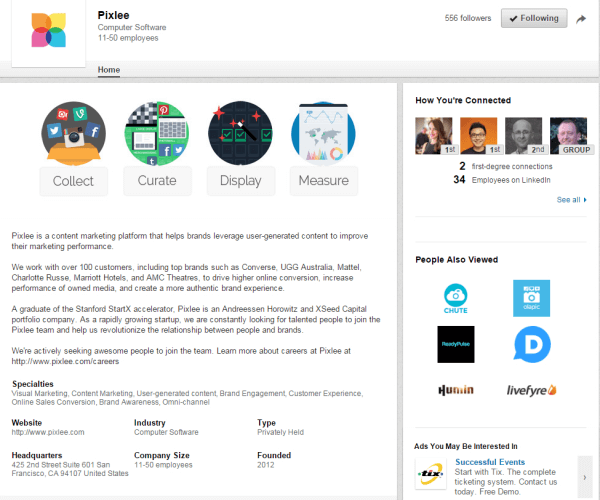
Begär åtkomst till en befintlig sida
Om ditt företag redan har en företagsida vill du kontakta dina sidadministratörer för att be om privilegier för LinkedIn-kontot.
Om du inte är säker vem som är ansvarig för dina LinkedIn-tillgångar, se till att du har lagt till din e-postadress på jobbet i din personliga profil. Sedan gå till din företagsida och leta efter Vill du hjälpa till att hantera den här sidan? sektion till höger. Härifrån kan du kontakta sidadministratörer och begär moderatorbehörigheter.
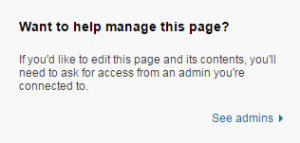
Ställ in en presentationssida
När du har skapat din företagsida vill du skapa andra sektioner inom den för att marknadsföra olika företagstillgångar. LinkedIn låter dig göra detta med en funktion som heter Visa upp sidor.
En utställningssida är en förlängning av din företagsida och låter dig markera andra affärsområden, produkter eller tjänster, varumärken eller till och med kommande evenemang som ditt företag är värd för.
Även om utställningssidor är direkt kopplade till din företagsida, tänk på dem som unika enheter. De innehåller sitt eget innehåll, lockar sina egna anhängare och har exklusiv funktionalitet som liknar hur du delar olika tillgångar på din webbplats.
Till skapa en presentationssida, gå till din företagsprofil, håll muspekaren över rullgardinsmenyn Redigera och välj Skapa en presentationssida. Du ser sedan alternativ för att komma igång.
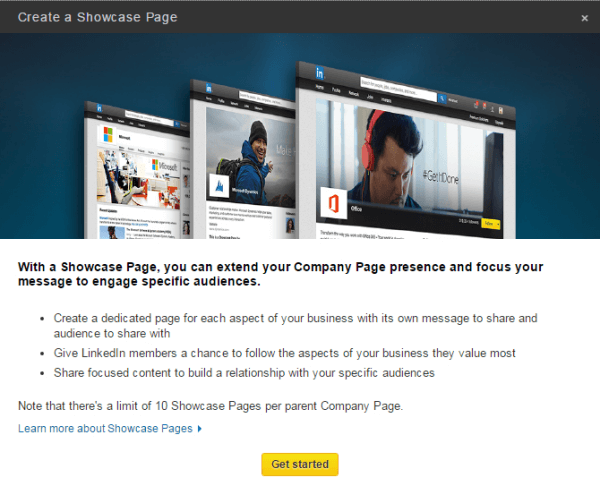
Att skapa en presentationssida liknar att bygga en företagsida. Du kan dock ge mer detaljerad information om ett specifikt område i ditt företag och stärka de visuella aspekterna av ditt varumärke med det större omslagsfotoområdet.
I stället för att använda ditt företagsnamn som titel, välj ett sidnamn som både sammanfattar och ställer in förväntningarna på innehållet du publicerar på din showcase-sida. Tänk på att orden du väljer för ditt sidnamn kan påverka hur väl din sida upptäcks genom LinkedIn-sökning.
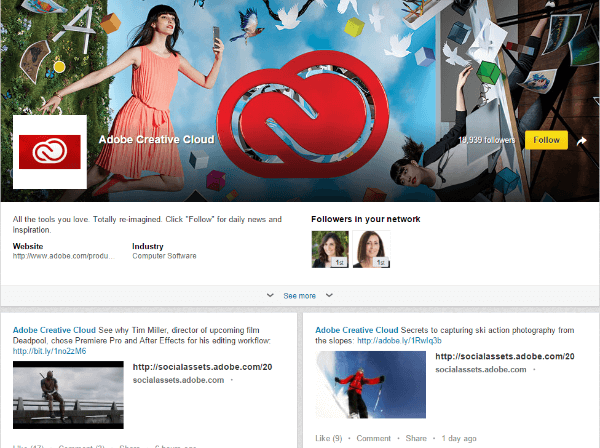
Distribuera innehåll på dina sidor
När du har skapat en företagsida och anslutna utställningssidor är du redo att börja marknadsföra och distribuera innehåll via dessa kanaler. Generellt sett är detta en möjlighet att:
- Dela ditt företags märkesinnehåll. Använd vitböcker, e-böcker, webbseminarier, videor, blogginlägg och allt annat innehåll som du har utvecklat för din publik. Glöm inte att be (och lyssna) om feedback.
- Curate relevant branschinnehåll som ditt nätverk kan tycka intressant. Dela saker som hjälper ditt nätverk att uppnå sina dagliga uppgifter eller lösa deras problem.
- Leverera meddelanden om jobbmöjligheter, pressmeddelanden och inblick i livet på ditt företag.
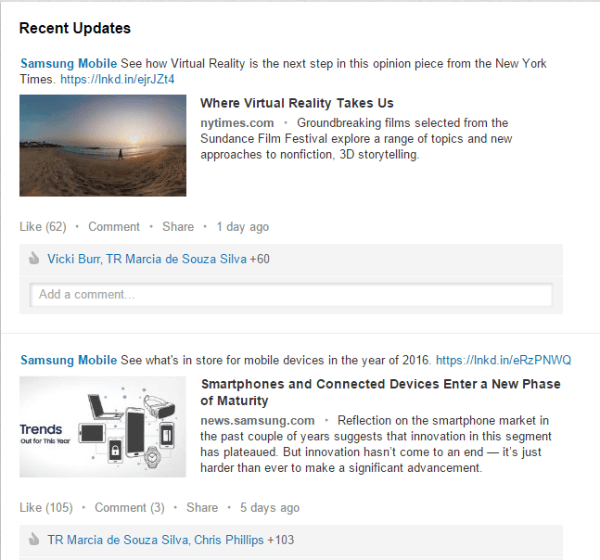
Det finns ett enormt antal användningsfall för att dela innehåll på ditt företags och utställningssidor. För att optimera din LinkedIn-innehållsstrategi, fokusera dock på att anpassa LinkedIn Publisher-funktionen till dina LinkedIn-distributionskanaler.
Få YouTube Marketing Marketing - Online!

Vill du förbättra ditt engagemang och försäljning med YouTube? Gå sedan med i det största och bästa samlingen av YouTubes marknadsföringsexperter när de delar sina beprövade strategier. Du får steg-för-steg liveinstruktion med fokus på YouTube-strategi, skapande av video och YouTube-annonser. Bli YouTube-marknadsföringshjälte för ditt företag och kunder när du implementerar strategier som ger beprövade resultat. Detta är ett live-online-träningsevenemang från dina vänner på Social Media Examiner.
KLICKA HÄR FÖR DETALJER - FÖRSÄLJNING SLUTAR 22 SEPTEMBER!# 2: Bygg ditt rykte med Publisher
Du har nog sett LinkedIn-utgivare artiklar i ditt nyhetsflöde, eller kanske har du fått ett meddelande om att en anslutning "Publicerat ett nytt inlägg." Med förlagsartiklar kan du dela skriftlig insikt, artiklar eller annat innehåll med dina förstegradsanslutningar.
Det är ett sätt att utveckla tankeledarinnehåll, dela information om dina företagstjänster och meddela ditt nätverk om kommande evenemang. I grund och botten är det en personlig blogg eller distributionskanal.
När du publicerar till LinkedIn Publisher skickas ett meddelande till alla dina LinkedIn-anslutningar. Ditt nätverk ser att du har publicerat nytt innehåll och kan läsa ditt inlägg.
Dina tre senaste förlagsartiklarna listas i din LinkedIn-profil under ditt foto och rubrik. Denna placering ger innehållssynlighet för alla som surfar i din profil. Användare kan klicka på Se mer för att se allt ditt innehåll.
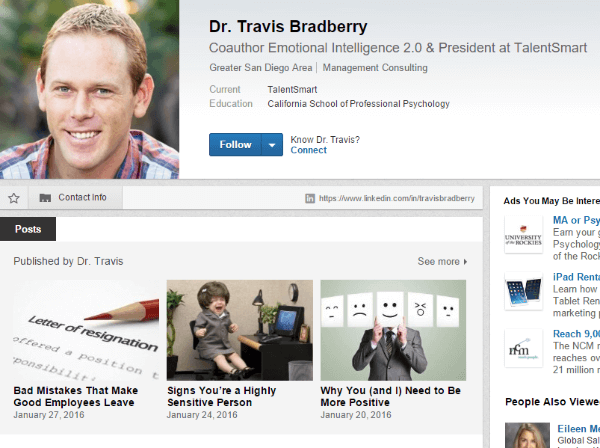
LinkedIn kan välja att distribuera ditt innehåll i en eller flera av deras många utvalda nyhetskategorier via Pulse. Detta utvidgar räckvidden för ditt innehåll till alla som följer dessa kanaler.
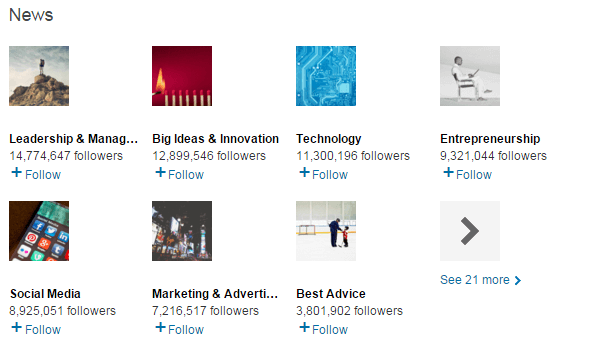
Medan publicering till LinkedIn Publisher ofta ses som ett sätt att marknadsföra ditt personliga varumärke kan du också använda Publisher för att marknadsföra ditt företag. Till exempel kan du syndikat eller återanvända innehåll från din företagsblogg och lägg upp det på LinkedIn Publisher. Du kan då dela dessa inlägg på din företagsida och relevanta utställningssidor för starkare marknadsföring, och knyt den tillbaka till din anställda.
Detta är en särskilt kraftfull taktik för säljare som delar innehåll med Publisher. Du kan använd alternativet Visa statistik för att se vem som läser och engagerar sig i ditt publiceringsinnehåll. Du kan välja att anslut direkt till potentiella leads via LinkedIn och använd Publisher-artikeln som en talande punkt.
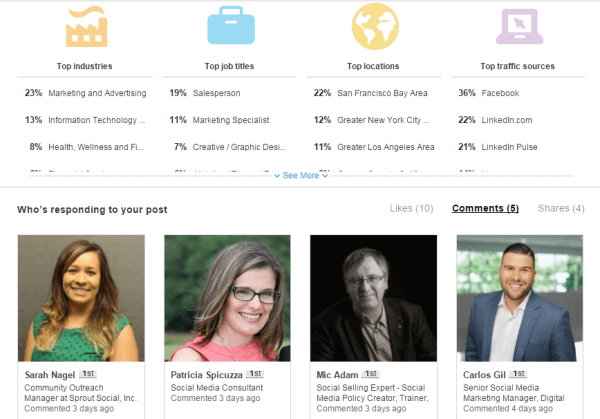
Dessa statistik hjälper dig också att avgöra om ditt innehåll riktar sig till rätt publik. Du kan samla in bransch-, företags- och senioritetsinformation för yrkesverksamma som läser och engagerar sig med ditt LinkedIn-innehåll.
Bästa praxis för LinkedIn-utgivare
- Håll ditt innehåll mellan 400 och 600 ord långt. Många använder LinkedIn på jobbet och har inte tid att läsa långa och djupgående artiklar.
- Omfatta visuellt innehåll och bädda in videoinnehåll när det är tillämpligt. I en nyligen genomförd studie 86% av köpare uttryckte en viss önskan att få tillgång till interaktivt / visuellt innehåll på begäran.
- Nämn andra branschledare eller yrkesverksamma i ditt nätverk. Detta ökar dina chanser att tjäna fler sociala aktier, bygga igenkänning genom tredjepartsvalidering och locka dina läsare att engagera sig i ditt innehåll.
# 3: Öka synligheten med sponsrade uppdateringar
När du har utvecklat bra innehåll för din målgrupp vill du se till att ditt hårda arbete blir märkt. Du kan nå en större publik snabbt och skala dina LinkedIn-insatser genom sponsrade uppdateringar.
Det är inte så komplicerat eller dyrt som du kanske tror. Även om den här artikeln fokuserar på strategin och bästa praxis bakom LinkedIn-betalda kampanjer kan du hitta en djupgående genomgång av hur du använder sponsrade uppdateringar här.
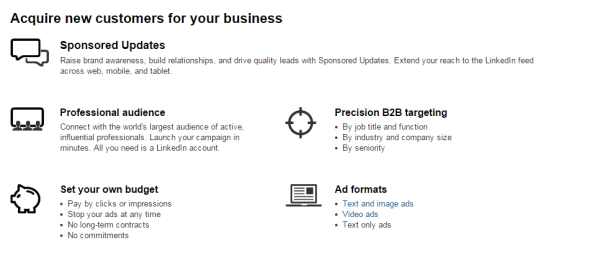
När du först använder LinkedIn-sponsrade uppdateringar är det en bra idé att fördela din annonsbudget bland flera annonskampanjer. Med andra ord, lägg inte alla dina ägg i en korg.
Detta gör att du kan delat test flera innehållstyper, ämnesrader och visuella element. Du kan avgöra vilken typ av inlägg som resonerar bäst med din publik utan att bryta hela din annonsbudget. Överväg att börja med fem sponsrade uppdateringsvarianter och jämför resultaten under de kommande 7-10 arbetsdagarna efter lanseringen.
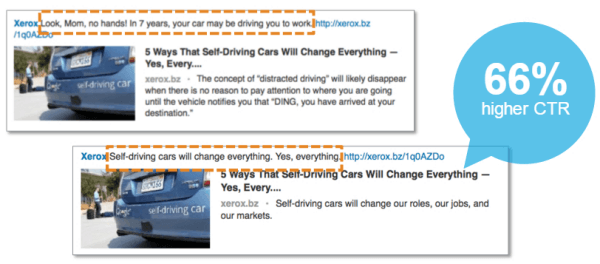
Använd LinkedIn-analys för att avgöra vilka sponsrade uppdateringar som fungerar bäst och därmed är mer benägna att tillgodose dina behov. Med tiden och med konsekvent analys får du en uppfattning om vilka sponsrade uppdateringar som ska få mer av din annonseringsbudget och vilka som ska minskas.
Observera varför du tror att varje annons presterade som den gjorde och använd denna insikt för att informera dina framtida annonskampanjer.
LinkedIn sponsrade uppdateringstips
- Var särskilt uppmärksam på de visuella elementen i dina sponsrade uppdateringareftersom de tenderar att påverka din klickfrekvens kraftigt.
- Välja rubriker som är korta och lätta att förstå.
- Lägg till relevant statistik till dina sponsrade uppdateringar. Dessa kan ofta förbättra klickfrekvensen.
- Alltid testa flera kampanjer för att bättre avgöra målgruppens preferenser.
Slutsats
Om du vill utveckla en integrerad LinkedIn-marknadsföringsnärvaro för ditt företag kan du skapa företags- och utställningssidor, lägga upp artiklar till LinkedIn Publisher och använda sponsrade uppdateringar.
Vad tror du? Vilka metoder har du använt för att integrera din innehållsstrategi med LinkedIn? Dela din feedback och frågor i kommentarfältet nedan.